Disk Management în Windows 7 și 8 pentru începători
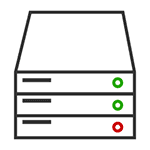
Am scris despre modul de a împărți discul folosind Disk Management (schimbarea structurii partiție) sau ca acest lucru cu ajutorul acestui instrument puteți rezolva problemele cu stick de memorie, care nu este definit. Dar acest lucru nu este toate caracteristicile: puteți converti discurile între MBR-ul și un GPT, de a crea calibrat, cu dungi, în oglindă, atribuiți litere pentru drive-uri și dispozitive amovibile și nu numai.
Cum de a deschide Disk Management
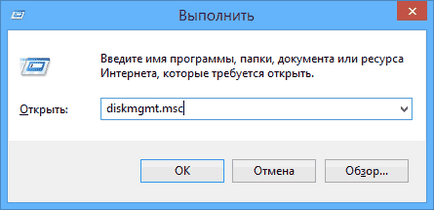
Pentru a rula instrumente de management pentru Windows, prefer să folosesc fereastra „Run“. Trebuie doar să apăsați tastele Win + R și tip diskmgmt.msc (funcționează în Windows 7 și Windows 8). Un alt mod care funcționează în toate versiunile recente de Windows - du-te la Control Panel - Administrative Tools - Computer Management în lista din partea stângă selectați Disk Management.
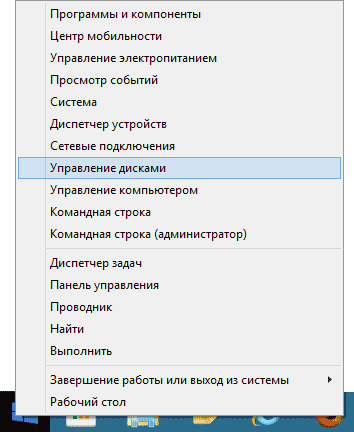
În Windows 8.1, puteți face clic dreapta pe butonul „Start“ și selectați „Disk Management“ din meniul.
Interfața și accesul la activități
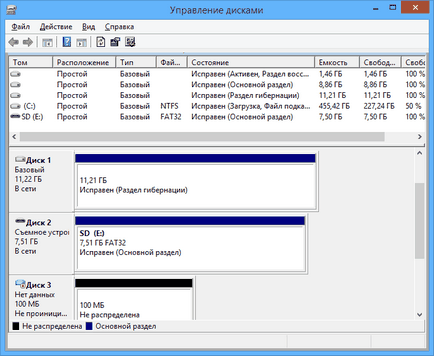
Interfața Windows Disk Management este destul de simplu și intuitiv - în partea de sus, puteți vedea o listă cu toate volumele de informații despre ele (un hard disk poate conține, și de multe ori conțin mai multe volume sau partiții logice), în partea de jos - drive-urile conectate și partițiile conținute pe ele.
Accesul la cele mai importante acțiuni mai rapide a obține fie prin clic dreapta pe secțiunea de imagine pe care aveți nevoie pentru a efectua o acțiune, sau - desemnarea unității - meniu cu acțiunile prezentate în primul caz, care pot fi aplicate la o secțiune specifică în al doilea - greu conduce vehicule sau alte dispozitive de stocare în ansamblu.
Unele sarcini, cum ar fi crearea unui disc virtual și care unește, sunt disponibile în meniul principal „Action“.
Operațiuni peste disc
În acest articol nu voi intra în operațiuni, cum ar fi crearea, compresie, și expansiunea volumului, despre ele puteți citi în articolul Cum se partiționează un disc built-in instrumente Windows. Este vorba despre alte, mai puțin cunoscute utilizatori pentru prima dată, operațiunile de pe discuri.
Conversia la GPT și MBR
Disk Management vă permite să converti cu ușurință hard disk de la MBR pentru a GPT sistem cu pereți despărțitori și vice-versa. Acest lucru nu înseamnă că actualul sistem MBR-ul discului poate fi convertit într-un GPT, din moment ce au anterior pentru a elimina toate partițiile de pe ea.
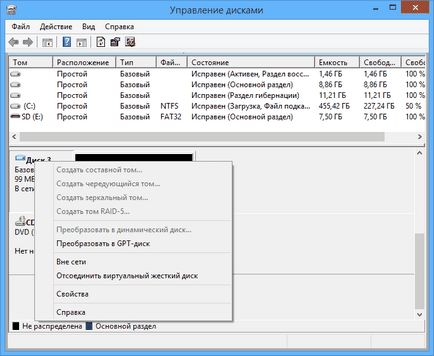
De asemenea, la conectarea unității fără o structură de partiție existentă pe ea, vi se va solicita să inițializa disc și alegeți - să utilizeze Master Boot Record MBR sau GUID Partition Table la (GPT). (Propunerea de a inițializa poate să apară, de asemenea, discul atunci când oricare dintre defectele sale, așa că, dacă știi că discul nu este gol, nu utilizați acțiuni și să aibă grijă pentru a recupera partiții pierdute pe ea cu software-ul corespunzător).
Hard drive-urile MBR-ul «vezi» orice computer, dar pe computerele moderne, cu UEFI frecvent utilizate structura GPT, MBR-ul a cauzat unele limitări:
- Mărimea maximă a volumului - 2 terabytes, care pot fi deja suficient;
- Sprijinirea doar patru partiții primare. Este posibil să se creeze și mai mult prin transformarea acestora în secțiunea principală a patra și plasarea partițiile logice extinse în interior, dar acest lucru poate duce la diverse probleme de compatibilitate.
Pe GPT disc poate fi de până la 128 partiții primare și dimensiunea fiecărui restrictionate miliarde de terabytes.
discuri de bază și dinamice, volume, tipuri de discuri dinamice
În Windows, există două versiuni de configurații de hard disk - de bază și dinamice. De obicei, calculatoarele folosesc discuri de bază. Cu toate acestea, pentru a converti disc la dinamic, obține oportunități de a lucra cu el a crescut, implementat în Windows, inclusiv crearea de dungi, oglindă și calibrat volume.
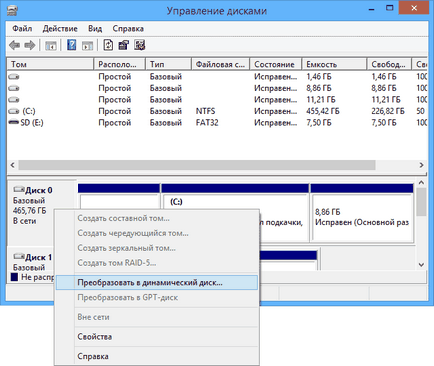
Care sunt volumele fiecărui tip:
- Faptul de bază - standard pentru tipul de partiție de bază discuri
- Volumul etalonat - atunci când se utilizează acest tip de volum, datele sunt stocate pe un singur disc la început, și apoi, ca umplutura, trece la alta, adică spațiul combină discuri.
- Volumul Striped - un spațiu de mai multe discuri combinate, dar înregistrarea nu este în serie la fel ca în cazul precedent, dar cu distribuirea de date în toate discurile pentru a maximiza viteza de acces la date.
- Volumul oglindite - toate informațiile sunt stocate pe două discuri, astfel încât atunci când lăsați unul dintre ei de acțiune, aceasta va rămâne pe de altă parte. În același timp, sistemul de volum în oglindă va fi afișată ca o singură unitate, și pe ea, viteza de scriere poate fi mai mică decât în mod normal, deoarece Windows scrie date direct la cele două dispozitive fizice.
Crearea unui volum RAID-5 în Disk Management este disponibil numai pentru versiunile de server de Windows. Volumele dinamice nu sunt acceptate pentru unitățile externe.
Creați un hard disk virtual
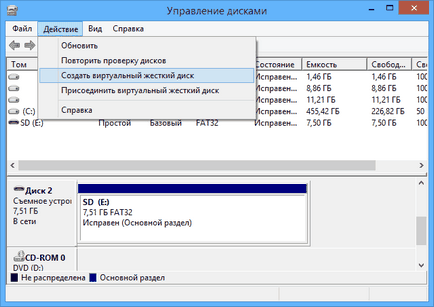
În plus, utilitarul Windows Disk Management, puteți crea și monta un VHD virtuale pe hard disk (și VHDX în Windows 8.1). Este suficient pentru a utiliza elementul de meniu „Acțiune“ - „Crearea unui hard disk virtual“ Ca rezultat, veți obține un fișier cu o extensie .vhd ceva asemănător cu fișier de imagine de disc ISO, cu excepția faptului că imaginea montat pe hard disk-ul disponibil nu numai reads, ci și de înregistrare.
Și dintr-o dată, și va fi interesant: